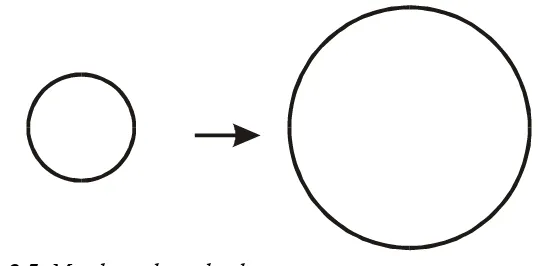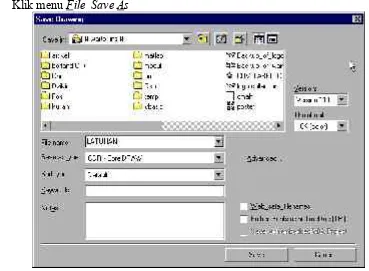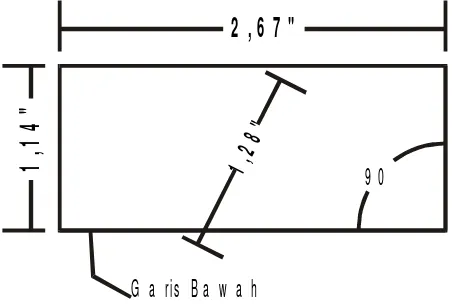Menguasai Corel Draw 11
Menguasai Corel Draw 11
Warto Adi Nugraha
[email protected]
BAB III
MENGGAMBAR OBYEK DASAR
MENGGAMBAR BIDANG DAN TEKS
Membuat Kotak persegi Panjang dan Kubus
1. Klik icon Rectagular Tool pada tool box. Maka pointer akan berubah
menjadi
2. Klik-tahan-geser menuju kanan bawah membentuk kotak.
3. Lepaskan mouse, maka akan membentuk sebuah persegi panjang. 4. Tekan-tahan tombol Ctrl pada keyboard, Klik-tahan-geser menuju kanan bawah membentuk kotak.
5. Lepaskan mouse, maka akan membentuk sebuah obyek bukur sangkar.
contoh hasil :
Tanpa menekan tombol Ctrl, menghasilkan persegi panjang
Dengan menekan tombol Ctrl, menghasilkan bujur sangkar.
Gambar 3.1 Obyek kotak
Membuat Lingkaran dan Elipse
1. Klik icon Ellipse Tool pada Tool box. Maka pointer akan berubah
menjadi
2. Klik-tahan-geser menuju kanan bawah membentuk kotak.
Lisensi Dokumen:
Copyright © 2004 IlmuKomputer.Com
3. Lepaskan mouse, maka akan membentuk sebuah elips.
4. Tekan-tahan tombol Ctrl pada keyboard, Klik-tahan-geser menuju kanan bawah membentuk kotak.
5. Lepaskan mouse, maka akan membentuk sebuah obyek lingkaran.
Contoh hasil :
Tanpa menekan tombol Ctrl, menghasilkan elips
Tanpa menekan tombol Ctrl, menghasilkan lingkaran
Gambar 3.2. Obyek lingkaran
Membuat Polygon, Spiral dan Graph Paper
Klik panah bawah yang terdapat pada sudut kanan bawah icon Polygon Tool, maka akan muncul icon seperti berikut :
1. Klik icon Polygon untuk membuat polygon. Lalu bawa ke halaman dan klik-tahan-geser menuju kanan bawah. maka akan menjadi obyek segilima.
2. Klik icon Spiral Tool . Lalu bawa ke halaman dan klik-tahan-geser menuju kanan bawah. maka akan menjadi obyek spiral.
3. Klik icon Graph Paper Tool . Lalu bawa ke halaman dan klik-tahan-geser menuju kanan bawah. maka akan menjadi obyek tabel.
Gambar 3.3. Obyek Polygon, Spiral dan Graph.
Membuat Teks
1. Klik icon Text Tool , maka pointer akan berubah menjadi
2. Klik di bagian bawah halaman, lalu ketik naskah “YOGYAKARTA ”
MENGEDIT OBYEK DASAR
Menggeser Obyek
1. Aktifkan obyek elips, maka dibagian sisi obyek tedapat delapan kotak kecil yang disebut dengan node serta terdapat tanda silang pada bagian tengah elips.
Gambar 3.4 . Node
2. Letakkan pointer pada tanda silang dibagian tengah obyek elips sehingga pointer berubah menjadi panah empat arah.
3. Klik-tahan-geser ke tempat lain, maka obyek elips tersebut akan bergeser.
Memperbesar dan memperkecil ukuran obyek
1. Klik obyek lingkaran sehingga muncul node.
2. Letakkan pointer pada node di pojok kanan bawah sehingga berubah menjadi panah memojok.
3. Klik-tahan-geser ke arah kanan bawah, sehingga obyek lingkaran menjadi lebih besar.
Gambar 3.5. Membesarkan obyek
4. Klik obyek persegi panjang sehingga muncul node.
5. Letakkan pointer pada node di pojok kanan bawah sehingga berubah menjadi panah memojok.
Gambar 3.6. Mengecilkan Obyek
Note :
Untuk memperbesar dan memperkecil dapat dilakukan pada setiap node. Jika menggunakan node pada setiap pojok, maka pembesaran dan pengecilan obyek secara proporsional. sedangkan pada node selain pojok akan menghasilkan perubahan obyek secara bebas.
Rotasi Obyek
1. Aktifkan obyek segi lima sehingga muncul node.
2. klik sekali lagi pada obyek tersebut sehingga node akan berubah menjadi anak panah.
3. Letakkan pointer pada salah satu anak panah pada salah satu pojok, sehingga berubah menjadi pointer panah melingkar .
4. Klik-tahan-putar searah jarum jam, lalu lepaskan. Anda perhatikan hasilnya.
Gambar 3.7. Rotasi Obyek
Skewing Obyek
1. Aktifkan obyek Spiral sehingga muncul node.
2. Klik sekali lagi pada obyek tersebut sehingga node akan berubah menjadi anak panah.
3. Letakkan pointer pada panah horisontal yang terdapat pada bagian atas atau bawah obyek sehingga berubah menjadi .
4. Klik-tahan-geser kanan atau ke kiri, lalu lepaskan. Anda perhatikan hasilnya.
Gambar 3.8. Skewing
Note :
Menggandakan obyek
1. Aktifkan teks “YOGYAKARTA “ sehingga muncul node.
2. Letakkan pointyer pada tanda silang di bagian tengah obyek sehingga
berubah menjadi panah empat arah .
3. Klik-tahan-geser ke bawah. Sebelum klik di lepas, lanjutkan dengan klik kanan sehingga klik kanan dan kiri ditekan bersama, lalu lepaskan secara bersamaan. Anda perhatikan maka teks akan menjadi dua.
Gambar 3.9. Menggandakan Obyek.
4. Aktifkan obyek polygon, sehingga muncul node.
5. Tekan dan tahan tombol Ctrl pada keyboard, lalu lakukan instruksi langkah ke 2 dan 3 diatas. Maka hasilnya akan berjajar vertikal.
Mencerminkan Obyek
1. Aktifkan obyek teks.
2. arahkan pointer pada node sebelah kanan obyek sehingga membentuk panah atas-bawah .
3. Tekan dan tahan tombol Ctrl pada keyboard, lalu klik-tahan-geser pointer tersebut ke bawah sampai melewati obyek.
4. Sebelum tombol Ctrl dan klik di lepas, klik kanan sehingga klik kiri dan kanan ditekan bersama.
5. Lepaskan klik kanan dan kiri, lalu lepaskan tombol Ctrl. Anda lihat hasilnya.
Gambar 3.10. Pencerminan Obyek
Memberi Warna Fill dan Outline pada obyek
1. AKtifkan obyek persegi panjang sehingga muncul node.
2. Klik salah satu warna yang terdapat pada palet warna sebelah kanan untuk memberi warna fill.
4. Lakukan perintah diatas untuk memberi warna pada obyek-obyek yang lain.
MENYIMPAN GAMBAR
1. Klik menu File Save As
Gambar 3.11 : Save As
1. Klik Pada Save In untuk menentukan letak penyimpanan file. Misalnya ke 3/5 floopy A:\
2. Klik pada File Name, lalu ganti nama Graphic1 dengan Latihan1
3. Klik tombol Save.
MENGGAMBAR GARIS
Membuat halaman baru
Gambar 3.12. Insert Page
2. Klik tombol OK.
Corel Draw menyediakan bermacam-macam tool untuk membuat garis antara lain Freehand Tool, Bezier Tool, Natural Pen Tool, Dimension Tool dan Connector Line Tool.
Gambar 3.13. Line Tool
Keterangan : Urut dari kiri ke kanan masing-masing Freehand Tool, Bezier Tool, Natural Pen Tool, Dimension Tool dan Connector Tool.
Membuat Garis menggunakan Freehand Tool
1. Klik icon Freehand Tool .
2. Kik-tahan-geser ke sembarang tempat secukupnya lalu lepas.
Membuat garis Menggunakan Bezier Tool
1. Kik icon Bezier Tool .
2. Leakkan di halaman, lalu klik disembarang tempat.
3. Klik lagi di tempat lain, lanjutkan klik ditempat lain sehingga saling tersambung.
Membuat Garis Menggunakan Natural Pen Tool
1. Aktifkan icon Natural Pen Tool
2. Anda perhatikan pada Property bar. Natural Pen Tool menyediakan empat jenis pen, yaitu berjajar dari paling kiri ke kanan masing masing Fixed Width Natural Pen Type , Pressure Natural Pen Type,
Gambar 3.14. Property Natural Pen Tool
3. Klik icon Fixed Width Natural Pen Type pada Property bar. 4. Klik-tahan-geser di halaman sehingga membentuk garis.
5. Lakukan langkah diatas untuk mencoba jenis garis pada Natural pen yang lain.
Membuat garis menggunakan Dimension Tool
1. Buatlah sebuah obyek persegi panjang menggunakan Rectangular Tool.
2. Klik icon Dimension Tool . Pada Property Bar akan muncul icon seperti berikut :
Gambar 3.15. Property Dimension Tool.
Anda dapat memilih jenis garis ukuran pada Property Bar antara lain (urut dari kiri ke kanan) Auto Dimension Tool, Vertical Dimension Tool, Horizontal Dimension
Tool, Slanted Dimension Tool, Callout Dimension Tool dan Angular Dimension Tool.
3. Klik icon Auto Dimension Tool pada Property Bar, lalu arahkan pointer pada sisi sebelah atas obyek persegi panjang.
4. Klik pada sudut kiri-atas obyek persegi panjang, lalu lepaskan 5. Klik pada sudut kanan-atas obyek persegi panjang, lalu lepas.
6. Klik ditengah-tengah antara sudut kiri-atas dan kanan-atas pada garis
horisontal. Anda lihat hasilnya. Jika kurang jelas tanyakan pada instruktur yang cakep.
Gambar 3.16. Dimension Line
Membuat Garis Menggunakan Connector Line Tool
1. Klik icon Connector Line Tool . 2. Klik pada halaman di sembarang tempat.
5. Klik ditempat lain untuk membentuk garis lurus yang lain.
MUDAH KHAN....!!!